win10没有看图软件 win10图片查看器消失了怎么找回
更新时间:2024-01-11 15:57:52作者:xtliu
随着技术的不断发展和操作系统的更新迭代,许多用户在使用Windows 10时可能会遇到一些问题,其中之一就是在Win10系统中没有内置的图片查看器,或者是图片查看器不见了的情况。对于经常需要浏览大量图片的用户来说,这无疑给他们的工作和生活带来了一些不便。当我们发现Win10系统中的图片查看器消失了,应该如何找回呢?接下来我们将针对这个问题进行探讨,并给出一些解决办法,帮助大家重新找回图片查看器。
Win10图片查看器没了怎么办1、我们鼠标右键点击桌面空白处,然后点击新建——文本文档;
2、打开刚才新建的文本文档,将如下代码复制粘贴进去:
Windows Registry Editor Version 5.00; Change Extension's File Type [HKEY_CURRENT_USER\Software\Classes\.jpg] @="PhotoViewer.FileAssoc.Tiff"; Change Extension's File Type [HKEY_CURRENT_USER\Software\Classes\.jpeg] @="PhotoViewer.FileAssoc.Tiff"; Change Extension's File Type [HKEY_CURRENT_USER\Software\Classes\.gif] @="PhotoViewer.FileAssoc.Tiff"; Change Extension's File Type [HKEY_CURRENT_USER\Software\Classes\.png] @="PhotoViewer.FileAssoc.Tiff"; Change Extension's File Type [HKEY_CURRENT_USER\Software\Classes\.bmp] @="PhotoViewer.FileAssoc.Tiff"; Change Extension's File Type [HKEY_CURRENT_USER\Software\Classes\.tiff] @="PhotoViewer.FileAssoc.Tiff"; Change Extension's File Type [HKEY_CURRENT_USER\Software\Classes\.ico] @="PhotoViewer.FileAssoc.Tiff"
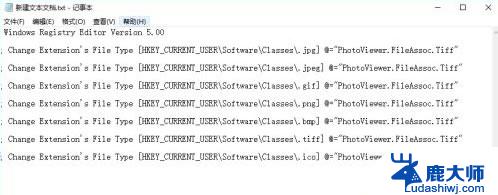
3、我们将代码粘贴进去文本文档后,点击页面左上方的文件——保存即可;
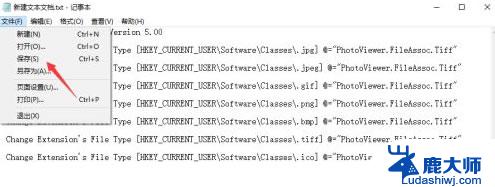
4、然后我们关闭刚才的文本文档,将该文本文档的文件名更改为“Windows照片查看器.REG”,注意后缀名得由txt更改为REG;
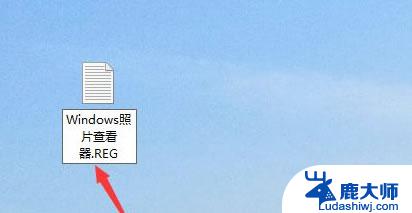
5、这个时候会弹出更改后缀名可能会导致文件不可用提醒,我们不用管,点击是即可。
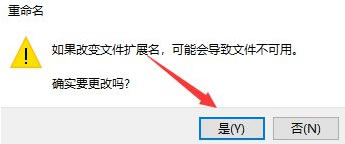
6、更改后缀名后,可以看到该文件变为注册文件了,我们鼠标双击打开它;
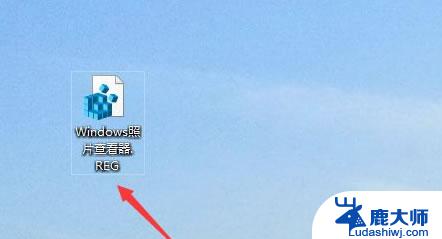
7、我们点击确定将改文件添加到注册表中;
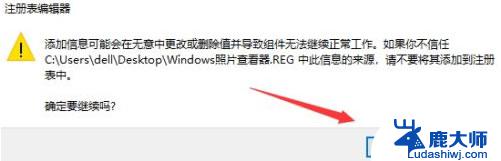
8、我们右键点击选择一个图片文件,就可以看到打开方式中有Windows图片查看器。我们点击用Windows图片查看器打开即可。
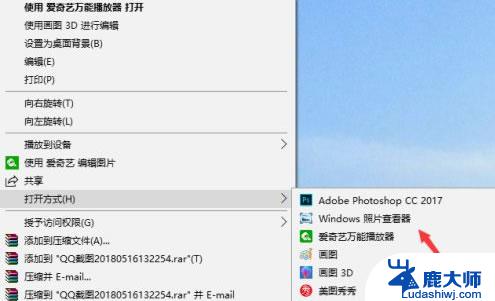
以上就是win10没有图片查看软件的全部内容,如果遇到这种情况,你可以按照以上操作进行解决,非常简单快速。
win10没有看图软件 win10图片查看器消失了怎么找回相关教程
- win10系统没有照片查看器怎么办 win10自带照片查看器怎么找回
- win10ie浏览器图标不见了怎么找 电脑桌面IE浏览器图标消失了怎么找回
- windows没有wifi图标 win10 无线网络图标丢失了怎么办
- win10正在运行的程序怎么查看 Win10系统进程查看软件下载
- win10电脑右下角网络图标消失 win10任务栏网络图标消失了怎么恢复
- win10自带修图软件 win10自带照片软件修图技巧
- win10怎么查找wifi win10怎么查看已连接过的wifi详细信息
- 电脑显示器怎么看 win10系统怎么查看显示器信息
- win10的回收站不见了 Win10系统回收站丢失了找回方法
- windows10照片打开方式 如何设置Win10系统打开图片方式为照片查看器
- windows10flash插件 如何在Win10自带浏览器中开启Adobe Flash Player插件
- 台式机win10怎么调节屏幕亮度 Win10台式电脑如何调整屏幕亮度
- win10怎么关闭朗读 生词本自动朗读关闭方法
- win10打开远程服务 win10打开远程桌面服务的方法
- win10专业版微软商店在哪 Windows 10如何打开微软商店
- 电脑散热风扇怎么调节转速 Win10怎么调整CPU风扇转速
win10系统教程推荐
- 1 台式机win10怎么调节屏幕亮度 Win10台式电脑如何调整屏幕亮度
- 2 win10打开远程服务 win10打开远程桌面服务的方法
- 3 新电脑关闭win10系统激活 Windows10系统取消激活状态步骤
- 4 电脑字模糊 Win10字体显示不清晰怎么解决
- 5 电脑用户权限怎么设置 win10怎么设置用户访问权限
- 6 笔记本启动后黑屏只有鼠标 Win10黑屏只有鼠标指针怎么解决
- 7 win10怎么关闭提示音 win10如何关闭开机提示音
- 8 win10怎么隐藏任务栏的程序图标 Windows10任务栏图标隐藏方法
- 9 windows cmd输出到文件 Windows10系统命令行输出到文件
- 10 蓝牙鼠标连接成功不能用 Win10无线鼠标连接不上电脑怎么办